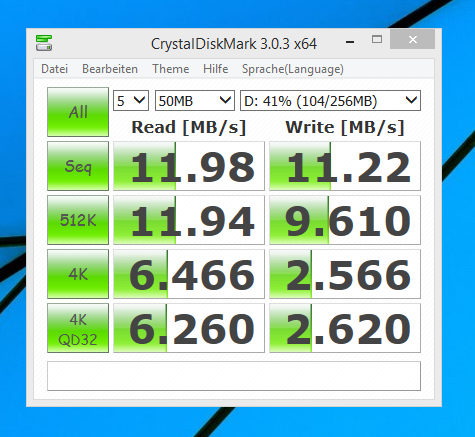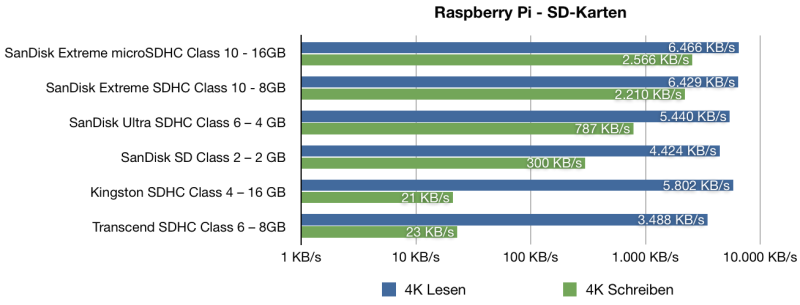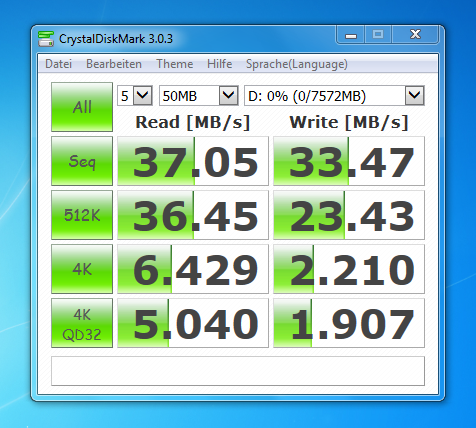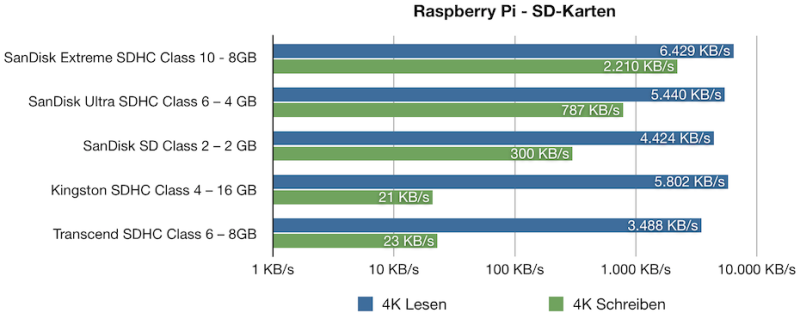Oh man, da habe ich ja mal wieder Zeit verbrannt – unglaublich.
Mein RPi 3, welcher sich in einem OneNineDesign Gehäuse, ohne Kühlkörper, befindet, zeigte beim TV-Stream vom Tvheadend-Server oder auch in der YouTube-App ein kleines gelbes Quadrat rechts oben im Fernseher.
Beim schlechten Googlen des Problems, bin ich immer wieder über den Artikel von Christoph von linuxundich.de gestolpert. Da geht es darum, dass wenn das Quadrat erscheint, es an einer unzureichenden Stromzufuhr liegt – also wahrscheinlich am Netzteil bzw. am USB-Ladegerät oder Micro-USB-Kabel, der kreditkartengroße Mini-Computer benötigt in der 3. Version 5V bei 2500 mAh. Nur leider geht es in diesem Artikel um ein buntes Quadrat rechts oben.
Dies habe ich leider erst bemerkt, als ich bei Amazon 3 Netzteile, 2 Micro-USB-Kabel und ein USB-Ladegerät ausprobiert habe… 🙁
- buntes Quadrat: unzureichende Stromzufuhr – Netzteil oder USB-Kabel
- gelbes Quadrat: CPU-Temperatur über 80°C – anderes Gehäuse, Kühler oder Lüfter nachrüsten
- rotes Quadrat: CPU-Temperatur über 85°C – anderes Gehäuse, Kühler oder Lüfter nachrüsten
Ich habe nun erstmal den Gehäusedeckel entfernt und das gelbe Quadrat erscheint momentan erstmal nicht mehr. Bei meiner nächsten Amazon-Bestellung werde ich aber sicherheitshalber mal noch diese Kühlkörper mit bestellen.
Wie sind euere Erfahrungen mit dem gelben oder roten Quadrat? Wie kühlt ihr euren Raspberry Pi?